في بعض الأحيان، تجد صورًا رائعة تفتقد الشخص المعين الذي تريده فيها. بدلاً من محاولة جمع الجميع مرة أخرى، يمكنك إضافتهم بنفسك! أتساءل كيف؟ هذه الكتابة سوف يعلمك كيفية إضافة شخص إلى الصورة! بغض النظر عن نوع جهازك، يمكنك اتباع الخطوات المقدمة. دعونا نبدأ!
الجزء 1. ما يجب عليك فعله قبل إضافة شخص إلى الصورة
قبل إضافة أشخاص إلى الصور، من الضروري التأكد من أنك قمت بإعداد كل شيء بشكل صحيح. هنا هو ما يجب عليك القيام به:
1. حدد الصورة المناسبة
اختر صورة عالية الجودة للشخص الذي تريد إضافته. تأكد من أنها واضحة وجيدة الإضاءة، مع خلفية تتناقض بشكل جيد مع الشخص.
2. استخدم أداة إزالة الخلفية
يمكنك الاعتماد على قص الشخص من صورتك الأصلية AVide مزيل الخلفية. يمكن أن تساعدك هذه المنصة عبر الإنترنت في إزالة الخلفية بدقة من صورة الشخص.
ويستخدم الذكاء الاصطناعي من الدرجة الأولى لاكتشاف الخلفية من الصورة على الفور. الجزء المثير للإعجاب؟ يمكنك تغيير خلفية الصورة عن طريق تغيير اللون أو إضافة صورة أخرى. إذا كان هناك جزء من صورتك تريد إزالته، فيمكنك استخدام خيار الاقتصاص الذي يوفره. في الواقع، يمكن أن يساعدك AVAide Background Remover في عزل الشخص عن الخلفية. لذلك، يمكنك إضافتها بسهولة إلى صورتك المستهدفة باستخدام أي برنامج لتحرير الصور.
إليك كيفية القيام بذلك:
الخطوة 1قم بزيارة الموقع الرسمي لـ AVAide الخلفية Remover للوصول إليه.
الخطوة 2انقر على اختر صورة زر. أضف الصورة التي تريد إزالة الخلفية منها واحتفظ بالشخص.
الخطوه 3ستقوم المنصة تلقائيًا بإزالة الخلفية لك. الآن، اذهب إلى تعديل فاتورة غير مدفوعة. هنا، يمكنك تغيير الخلفية عن طريق تحديد لون أو إضافة صورة جديدة. بالإضافة إلى ذلك، يمكنك استخدام ا & قتصاص خيار لإزالة الأجزاء غير الضرورية من إطار الصورة الخاص بك.
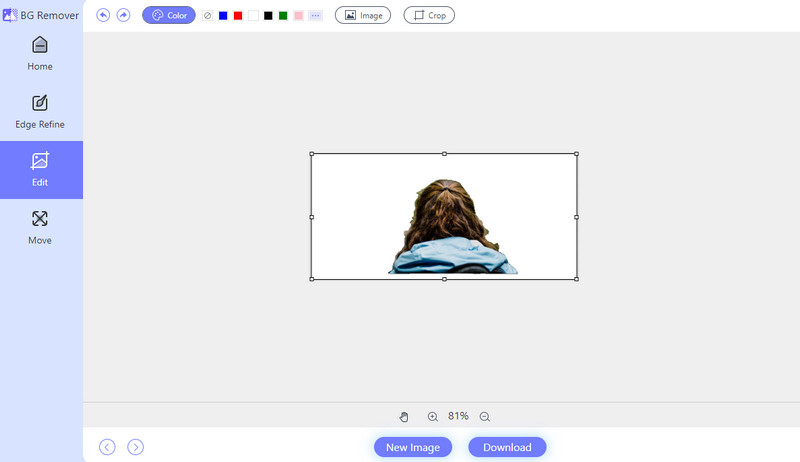
الخطوة 4عندما استقر، ضرب تحميل زر لحفظ صورتك المعدلة في ملفك المحلي.
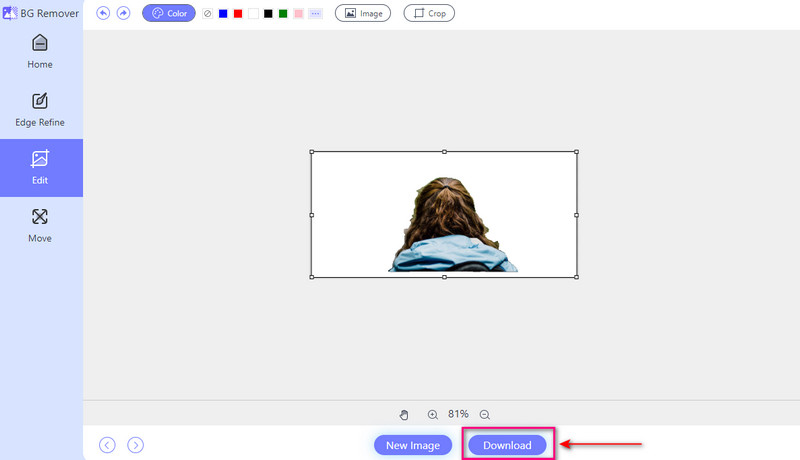
3. ضع في اعتبارك الإضاءة والظلال
انتبه إلى الإضاءة والظلال في الصورة الأصلية والصورة التي تضيف الشخص إليها. اضبط الإضاءة والظلال حسب الحاجة لإنشاء مظهر متماسك.
4. جرب أماكن مختلفة
حاول وضع الشخص في أماكن مختلفة في الصورة الجديدة لترى أين يبدو أجمل. معرفة ما إذا كان تحريكها يساعدها على التكيف بشكل أفضل وجعل الصورة بأكملها تبدو جيدة.
5. احفظ نسخة
يرجى الاحتفاظ بنسخة من الصورة الأصلية في مكان آمن قبل تغييرها. بهذه الطريقة، إذا ارتكبت خطأ، يمكنك العودة إلى ما كانت عليه من قبل.
الجزء 2. كيفية إضافة شخص إلى صورة على جهاز الكمبيوتر
Photoshop هو برنامج كمبيوتر قوي يستخدم لتحرير الصور ومعالجتها. يوفر العديد من الميزات للصور الاحترافية. تتضمن إحدى إمكانياته إضافة شخص إلى الصورة بسهولة. يتيح لك دمج الشخص المضاف في صورتك الأساسية للحصول على مظهر طبيعي. ومع ذلك، يمكن أن تكون الواجهة مربكة للمستخدمين لأول مرة. يستغرق بعض الوقت للتعلم وإتقان.
فيما يلي خطوات كيفية إضافة شخص إلى صورة في Photoshop:
الخطوة 1قم بتشغيل Adobe Photoshop على جهاز الكمبيوتر الخاص بك.
الخطوة 2حدد وافتح صورتك الرئيسية بالانتقال إلى ملف، ومن بعد فتح. قم باستيراد صورة الشخص مرة أخرى عن طريق القيام بنفس الخطوة.
الخطوه 3يمكنك اختيار الشخص من أداة مستطيلة سرادق أو أداة لاسو. ثم اضغط السيطرة + ج لنظام التشغيل Windows أو القيادة + ج لنظام التشغيل Mac للنسخ. ارجع إلى الصورة الرئيسية واضغط السيطرة + الخامس لنظام التشغيل Windows أو الأمر + V ليقوم Mac بلصقه.
الخطوة 4استخدم ال أداة التحرك لتغيير وضعية الشخص وحجمه. قم بتعديل عتامة الطبقة أو وضع المزج في طبقات لوحة للحصول على مظهر طبيعي. ثم قم بتنعيم الحواف القاسية باستخدام الأدوات صقل حافة أو حدد وقناع.
الخطوة الخامسةوأخيراً توجه إلى ملف القائمة وحدد حفظ باسم لحفظ صورتك المعدلة.
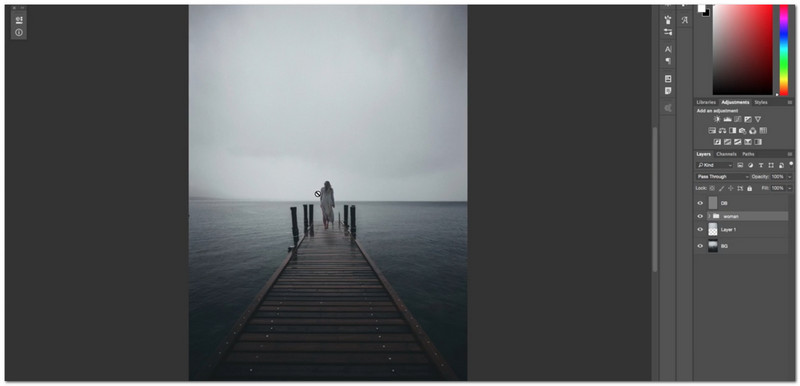
الجزء 3. كيفية إضافة شخص إلى صورة على iPhone
هل أنت من مستخدمي الأجهزة المحمولة وتريد اكتشاف كيفية إضافة شخص إلى صورة على iPhone؟ بيكس آرت يمكنه مساعدتك! إنه تطبيق رائع يقدم العديد من الميزات. يتضمن ذلك القدرة على دمج شخص آخر في صورة موجودة. بعد تحرير صورك، يمكنك تحميلها مباشرة على منصات التواصل الاجتماعي المدعومة. التحدي الوحيد هو أن التعود على الخيارات والوظائف يستغرق بعض الوقت.
الخطوة 1قم بتثبيت التطبيق من متجر التطبيقات. بمجرد التثبيت، قم بتشغيل التطبيق للبدء.
الخطوة 2انقر على (+) لاختيار الصورة التي ترغب في تحريرها.
الخطوه 3بعد الاستيراد الأولي، أضف صورة ثانوية إلى صورتك الرئيسية عن طريق التحديد إضافة صورة.
الخطوة 4اضغط على السهم الأيمن زر لحفظ الصورة المعدلة على جهازك.
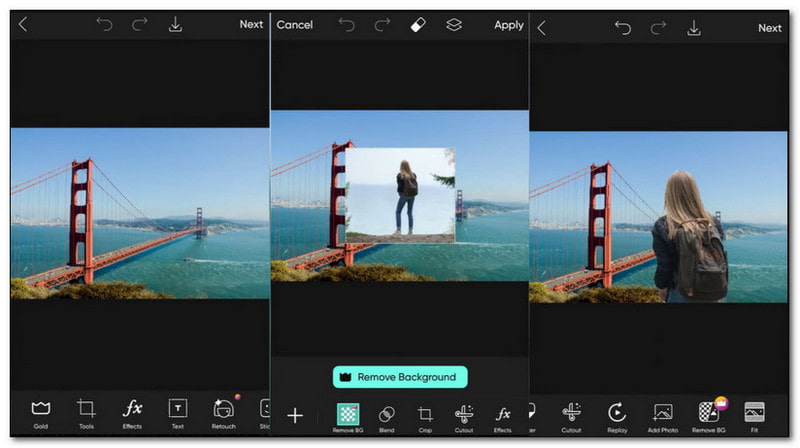
الجزء 4. كيفية إضافة شخص إلى صورة على نظام Android
تطبيق جوال آخر موثوق به لإضافة شخص إلى الصورة هو Photo Editor Pro. الواجهة سهلة الفهم ومليئة بوظائف التحرير. يقدم هذا التطبيق العديد من الميزات التي تجعل عملية التحرير سهلة وفعالة. إحدى الوظائف البارزة هي القدرة على مزج صورتين بسلاسة. يجعل من الممكن إضافة الشخص المفقود إلى صورتك الرئيسية.
اتبع الخطوات أدناه لاكتشاف كيفية إضافة شخص إلى صورة على Android باستخدام Photo Editor Pro:
الخطوة 1احصل على التطبيق من متجر جوجل بلاي. افتح التطبيق بمجرد اكتمال التثبيت.
الخطوة 2انقر على صورة زر لاستيراد صورة أخرى من مكتبة الصور بجهازك.
الخطوه 3اضغط على انقطع خيار استيراد صورة أخرى من مكتبة الصور بجهازك.
الخطوة 4بعد إجراء التعديلات اللازمة، انقر فوق التحقق من زر لحفظ التغييرات الخاصة بك.
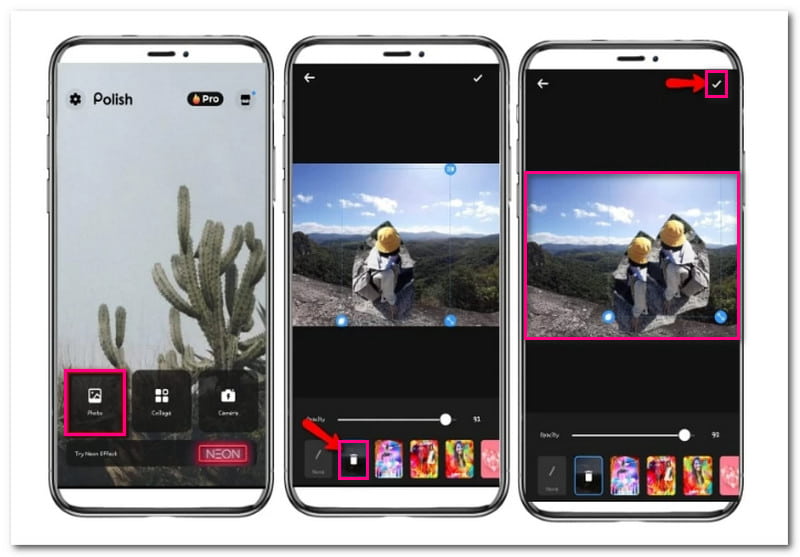
الجزء 5. الأسئلة الشائعة حول إضافة شخص إلى الصورة
كيف يمكنني دمج شخص ما في الصورة؟
يمكنك استخدام وظيفة مزيل الخلفية لدمج شخص ما في صورة باستخدام Canva. تساعد هذه الميزة على إزالة خلفية صورة الشخص، مما يجعلها شفافة. وبعد ذلك، يمكنك تراكب الصورة الشفافة على صورة أخرى.
كيف يمكنني إزالة شخص ما من الصورة وإضافة أخرى؟
قم بتثبيت PhotoDirector على جهازك المحمول وافتحه. انقر فوق الزر "تحرير" لاستيراد صورتك. بعد ذلك، حدد خيار الأداة وابحث عن خيار الإزالة. هنا، قم بمسح الشخص الذي تريد إزالته من صورتك. بمجرد الانتهاء، انقر فوق الزر إزالة لحفظ التغييرات.
كيف أضع صورة على صورة أخرى في الأيفون بدون تطبيق؟
استخدم أداة التوصيف لتراكب صورة فوق أخرى على iPhone بدون تطبيق. انتقل إلى الصور وحدد صورة معينة. انقر فوق الزر "تحرير" وحدد "الترميز". ثم انقر فوق الزر (+) وحدد الصورة الثانية التي تريد تراكبها.
هل يمكنني استخدام Canva لإضافة شخص إلى صورة ما؟
نعم! Canva هي أداة عبر الإنترنت تعمل على معظم المتصفحات. يمكنه إزالة الخلفيات وإضافة عناصر إضافية إلى صورك. يمكنك أيضًا استخدامه لإضافة شخص إلى صورة أخرى.
هل ستبدو إضافة شخص إلى الصورة أمرًا طبيعيًا؟
يمكنك جعل الشخص المضاف يبدو طبيعيًا في الصورة من خلال التحرير الدقيق والاهتمام بالتفاصيل. يمكن أن يساعد ضبط الإضاءة والظلال والنسب في تحقيق التكامل السلس.
قد ترغب في إضافة شخص ما في الصورة في مرحلة ما. ولحسن الحظ، قمنا بتجميع قائمة بأفضل الأدوات والموارد لمساعدتك على القيام بذلك. مع هذا المنصب، لقد تعلمت كيفية إضافة أشخاص إلى الصور التي يسهل متابعتها. كن مبدعًا واجعل ذكرياتك أفضل من خلال تجربتها اليوم!

يستخدم الذكاء الاصطناعي وتقنية إزالة الخلفية تلقائيًا لالتقاط الخلفيات المعقدة من JPG وJPEG وPNG وGIF.
جرب الآنتحرير الصور




